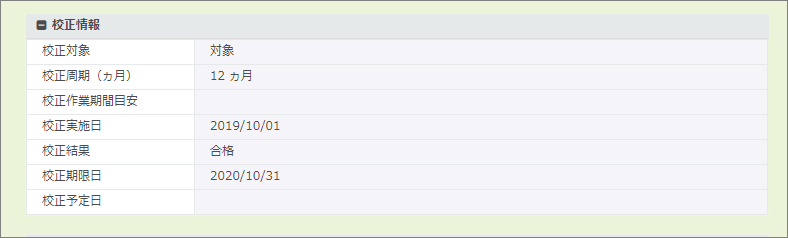校正実績の登録方法
横河レンタリースにて校正を実施したレンタル機器と受託機器(メーカーへの取次ぎを含みます)の校正日、校正結果はMyAssetsに自動登録されますが、他社にて校正を実施した機器については自動登録の対象外となります。
そのような場合の校正実績は手動で登録が出来ますので、具体的な登録手順を解説します。

1.登録に必要なもの
お手元に機器の校正日、校正結果が分かる書類等をご用意下さい。
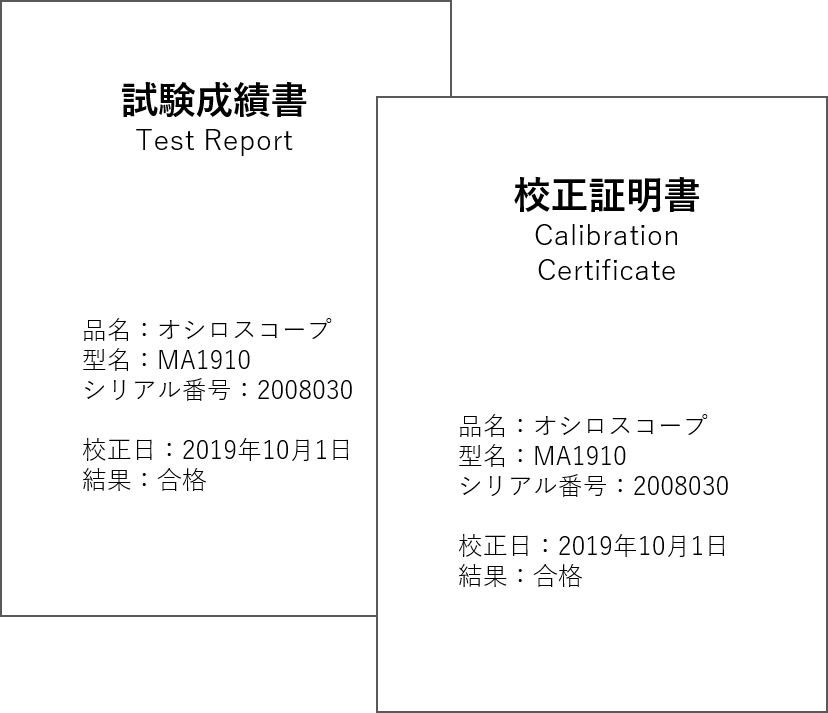
2.校正実績メニュー
メインメニューから以下のようにして登録画面を開きます。
メインメニュー
→機器管理
→実績管理メニュー
→校正実績一覧
→新規作成
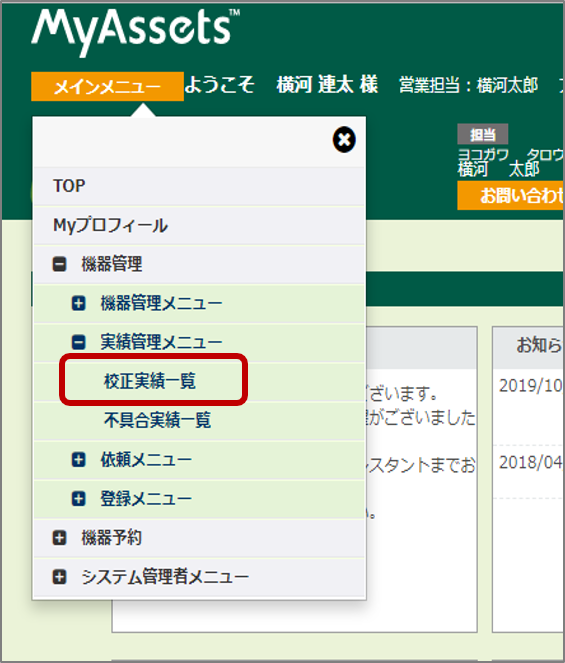

3.校正実績の登録
新規の登録では、機器管理番号、校正実施日、校正結果が必須です。
機器管理番号:機器情報に登録している管理番号
※校正実績の登録はその機器が機器情報に登録されていることが前提です。
登録されていない機器管理番号を入力すると登録時にエラーになります。
校正実施日:校正書類に記載されている校正日
校正結果:校正書類に記載されている校正結果
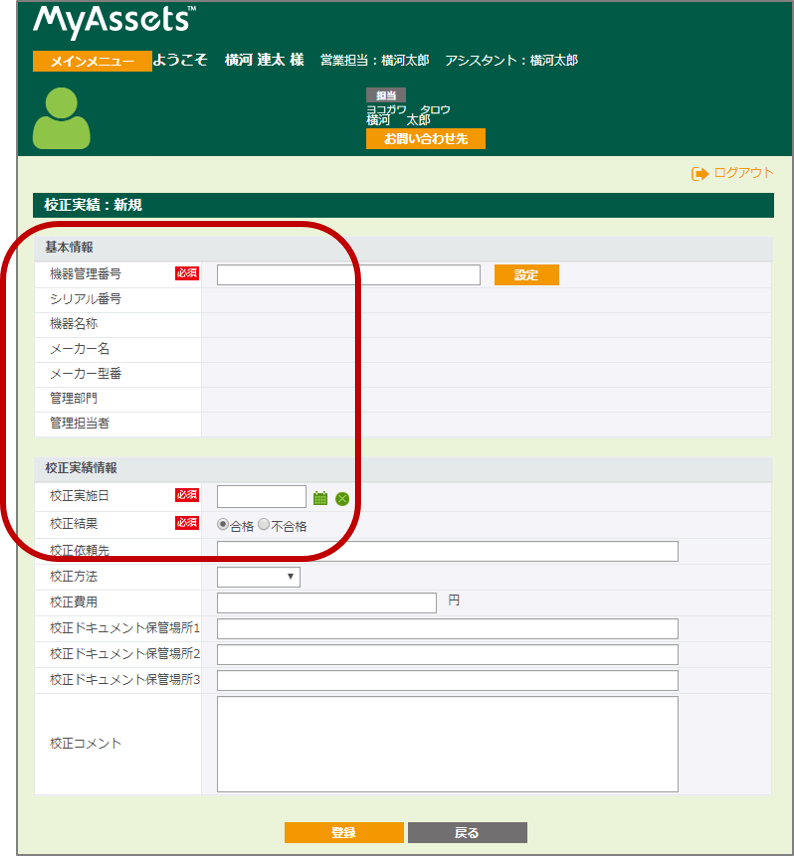
機器管理番号を入力後、右側の設定ボタンを押すと機器情報の登録内容が呼び出されます。
校正実施日は右側のカレンダーマークをクリックし、表示されるカレンダーから日付を選択します。
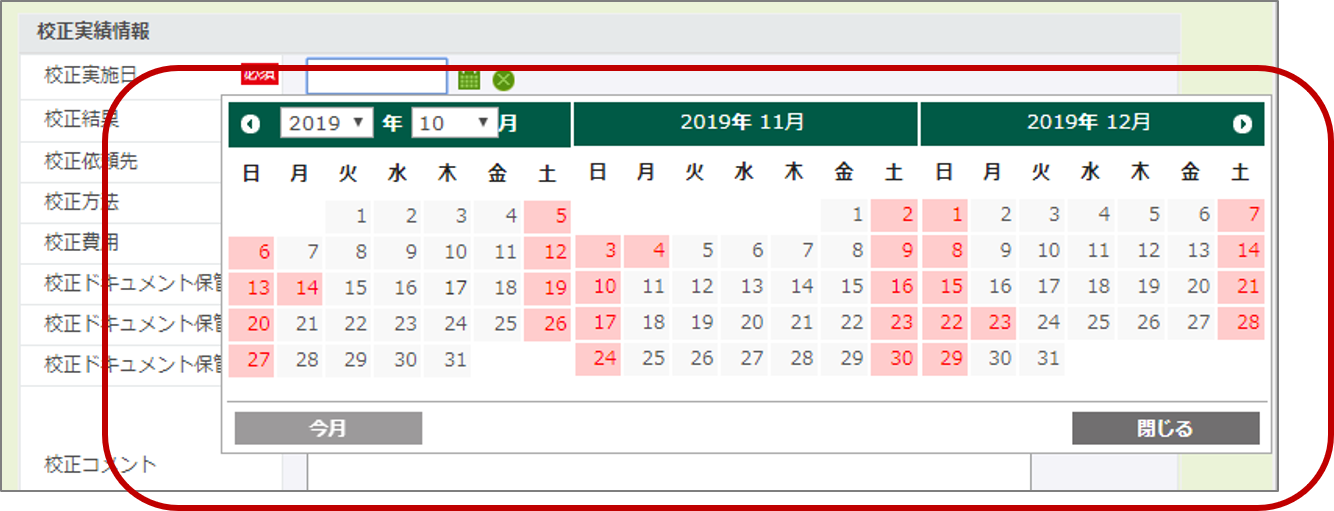
校正結果は合格または不合格から選択します。
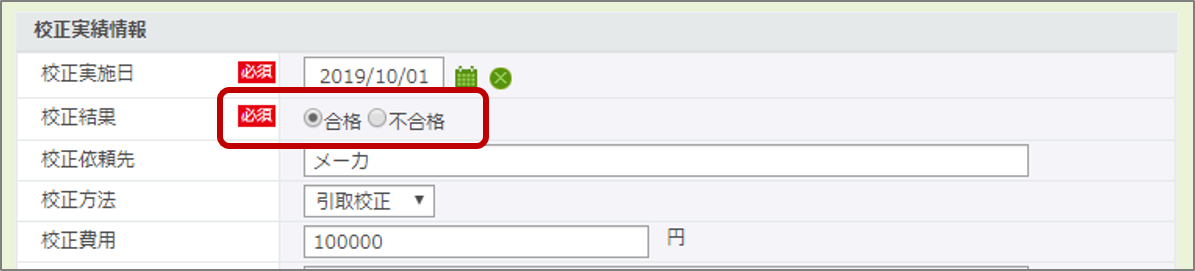
入力後、画面下部の登録ボタンにて登録します。
4.校正実績の確認
登録すると校正実績一覧画面に表示されます。(表示されない場合は検索ボタンを押して下さい)
校正実績では新しい実績を登録しても前回の実績は残ります。
登録すると一行レコードが増えるイメージです。
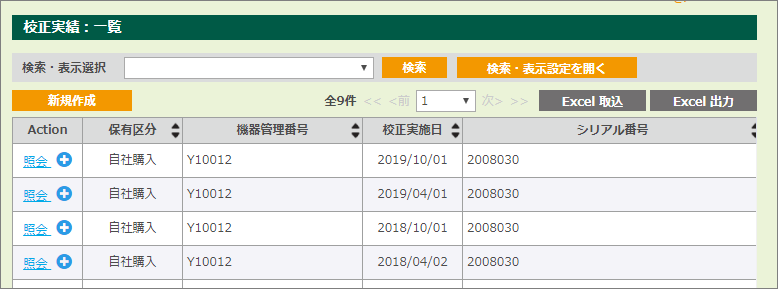
5.機器情報との紐付き
校正実績で登録した最新の校正情報が機器情報にも反映されます。